Chuyển đổi, chỉnh sửa và nén video/âm thanh ở hơn 1000 định dạng với chất lượng cao.
[2025 Lineup] Top 15 công cụ thay đổi tốc độ video dành cho máy tính để bàn/di động/trực tuyến
Với rất nhiều video được sản xuất mỗi ngày, bạn có thể đã bắt gặp một video mà bạn muốn tăng tốc để rút ngắn hoặc nén kích thước hoặc làm chậm video để kiểm tra chi tiết chính xác. Vâng, bất kể lý do là gì, may mắn thay, có rất nhiều Video Speed Changer trên thị trường cho phép bạn sửa đổi tốc độ video của mình. Và trong bài đăng này, bạn sẽ thấy 15 công cụ Video Speed Changer tốt nhất có thể sử dụng trên máy tính để bàn, trực tuyến hoặc thiết bị di động. Hãy bắt đầu khám phá chúng ngay bây giờ!
Danh sách hướng dẫn
Top 5 phần mềm thay đổi tốc độ video trên Windows/Mac 5 ứng dụng thay đổi tốc độ video tốt nhất trên Android/iPhone 5 công cụ thay đổi tốc độ video trực tuyến miễn phí dễ sử dụng dành cho bạn Câu hỏi thường gặp về Trình thay đổi tốc độ video tốt nhất trên mọi thiết bịTop 5 phần mềm thay đổi tốc độ video trên Windows/Mac
Nhóm công cụ Video Speed Changer đầu tiên mà bạn sắp khám phá hỗ trợ nền tảng Windows hoặc Mac. Cùng với tên và nền tảng được hỗ trợ, bài đăng này cũng mô tả ngắn gọn một số tính năng chính hoặc bổ sung của chúng ngoài khả năng thay đổi tốc độ video! Vì vậy, không cần phải nói thêm nữa, hãy khám phá chúng ngay bây giờ!
1. 4Easysoft Total Video Converter (Windows/Mac)
Công cụ đầu tiên cho dòng công cụ Video Speed Changer này là 4Easysoft Total Video Converter. Bây giờ, bạn có thể hỏi, "Công cụ chuyển đổi video có thể giúp tôi điều chỉnh tốc độ video của mình như thế nào?" Vâng, công cụ này được tích hợp với một Hộp công cụ bao gồm các tính năng định nghĩa lại video khác nhau, một trong số đó là Bộ điều khiển tốc độ video. Tính năng này cung cấp nhiều tùy chọn để tăng tốc (từ 1,25X đến 8X) hoặc làm chậm (từ 0,75X đến 0,125X) tốc độ video. Bên cạnh đó, mặc dù công cụ này đã cung cấp kết quả và chất lượng tuyệt vời, nhưng nó vẫn cung cấp các tùy chọn để điều chỉnh Chất lượng, Bộ mã hóa, Tốc độ khung hình, v.v. của đầu ra của bạn để có được đầu ra chất lượng cao!

Cung cấp 8 tốc độ khác nhau để tăng tốc/làm chậm video của bạn ở mọi định dạng.
Nhiều tính năng chỉnh sửa video như xoay, cắt, hiệu ứng, bộ lọc, v.v.
Công cụ tăng cường video bằng AI để tự động nâng cấp độ phân giải, giảm rung, v.v.
Định dạng video không mất dữ liệu và độ phân giải có thể tùy chỉnh để xuất video chất lượng cao.
Bảo mật 100%
Bảo mật 100%
2. iMovie (Mac)
Nếu bạn là người dùng máy Mac, có một công cụ chỉnh sửa video chuyên dụng miễn phí mà bạn có thể sử dụng để thay đổi tốc độ video và đó là phim! Công cụ biên tập được cài đặt sẵn của máy Mac này cung cấp một tùy chọn tuyệt vời để tăng tốc video. Các trình điều chỉnh tốc độ video của nó được biên soạn tốt nhất cho người mới bắt đầu, cho phép bạn dễ dàng và nhanh chóng thay đổi tốc độ video. Hơn nữa, nó cũng cung cấp các hiệu ứng và bộ lọc video đặc biệt tuyệt vời. Nhưng vấn đề là bố cục tổng thể của iMovie khá khó hiểu. Vì vậy, nếu bạn có thời gian để nắm vững khía cạnh tổng thể của công cụ, bạn có thể làm điều đó và bắt đầu thay đổi tốc độ video sau đó.
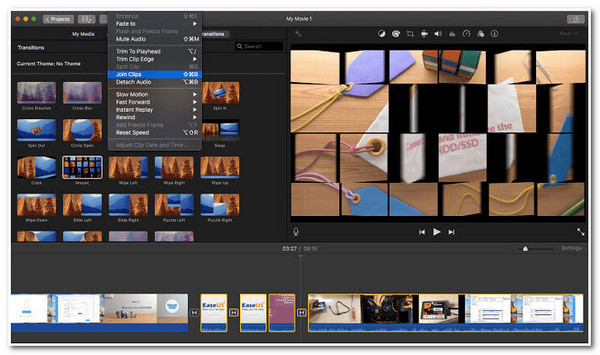
3. Easy Video Maker (Windows)
Một công cụ thay đổi tốc độ video dễ sử dụng khác để thay đổi tốc độ video của bạn là Trình tạo video dễ dàng. Giống như iMovie, công cụ miễn phí này cũng hỗ trợ tính năng thay đổi tốc độ video thân thiện với người mới bắt đầu, cho phép bạn thay đổi tốc độ video của mình một cách dễ dàng và nhanh chóng. Điểm khác biệt so với các công cụ còn lại là nó cho phép bạn nhập giá trị tốc độ mong muốn. Bây giờ, vấn đề là nếu bạn làm việc với các video dài và có kích thước lớn, bạn sẽ thấy tốc độ xử lý chậm. Công cụ này phù hợp nhất với bạn nếu bạn chỉ làm việc với các video đơn giản.
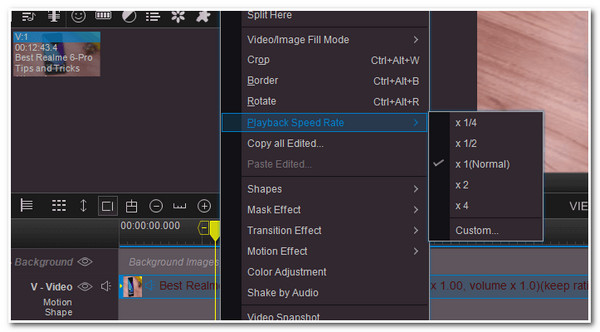
4. Adobe Premiere Pro (Windows/Mac)
Nếu không, nếu bạn đang làm việc trên một dự án lớn và việc thay đổi tốc độ video là một phần trong yêu cầu chỉnh sửa video của bạn, Adobe Premiere Pro là công cụ tốt nhất! Công cụ này được coi là một trong những trình chỉnh sửa video hàng đầu trong ngành, cung cấp vô số tính năng, một trong số đó là trình thay đổi tốc độ video tích hợp. Vì tính phức tạp không phải là vấn đề đối với bạn, nên bài đăng này sẽ nhắc bạn rằng trình chỉnh sửa này yêu cầu máy tính cao cấp để hoạt động chính xác.
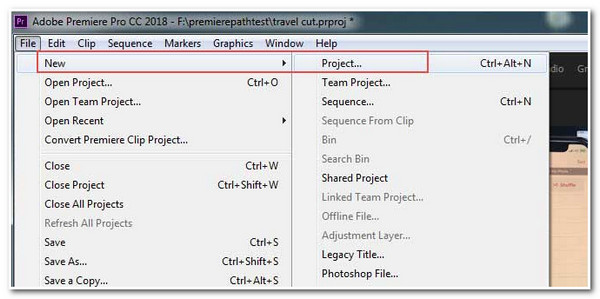
5. Trình chỉnh sửa video VSDC (Windows)
Công cụ Video Speed Changer cuối cùng dành cho máy tính là VSDC Video Editor. Giống như Easy Video Maker, công cụ này cũng cho phép bạn nhập giá trị chính xác theo phần trăm để tăng tốc hoặc làm chậm video. Công cụ này khác với các công cụ điều chỉnh tốc độ video khác vì nó cho phép bạn thêm âm thanh nền thay thế cho âm thanh vô nghĩa gốc. Tuy nhiên, trình chỉnh sửa này hỗ trợ giao diện không trực quan và một số tính năng bổ sung của nó cần phải mất công để điều hướng. Nhưng nó đáng giá sau khi bạn hoàn thành đường cong học tập khó khăn của nó.
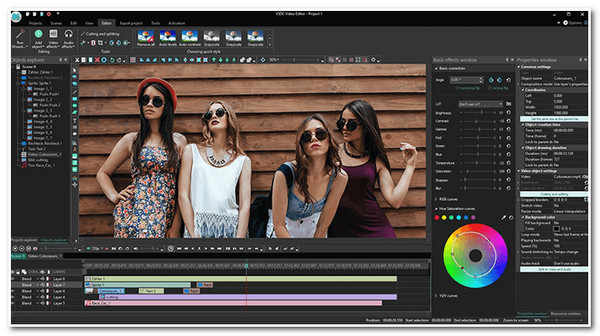
5 ứng dụng thay đổi tốc độ video tốt nhất trên Android/iPhone
Nếu không, nếu bạn muốn thay đổi tốc độ video bằng thiết bị di động, đây là một nhóm các ứng dụng tương thích với Android hoặc iPhone mà bạn có thể sử dụng để thay đổi tốc độ video. Tương tự như vậy đối với các công cụ máy tính để bàn ở trên; bài đăng này cũng liệt kê các thiết bị di động được hỗ trợ và mô tả ngắn gọn bao gồm các tính năng bổ sung của chúng. Vì vậy, không cần chần chừ thêm nữa, hãy bắt đầu khám phá!
1. Vlogit (iPhone/Android)
Ứng dụng Video Speed Changer đầu tiên cho dòng sản phẩm này là Vlogit. Nếu bạn là một blogger và muốn thêm hiệu ứng tăng tốc hoặc làm chậm vào video của mình, thì bạn sẽ thích ứng dụng này! Với giao diện trực quan của ứng dụng này cùng tính năng chỉnh sửa video dễ sử dụng, bạn chắc chắn có thể tiết kiệm thời gian trong quá trình chỉnh sửa. Đặt giá trị tốc độ phát lại mong muốn và bạn đã sẵn sàng! Điểm nổi bật của ứng dụng này so với các ứng dụng khác là sau khi hoàn tất, bạn có thể đăng trực tiếp lên nhiều phương tiện truyền thông xã hội khác nhau được ứng dụng hỗ trợ. Nhưng, mặc dù có những điểm tuyệt vời đó, ứng dụng này đôi khi vẫn gặp sự cố.
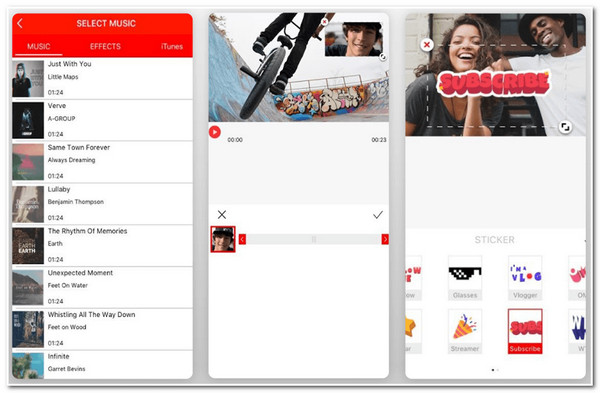
2. Quik (iPhone/Android)
Bên cạnh Vlogit, bạn cũng sẽ yêu thích Quik của Giao diện thẩm mỹ, tính năng Video Speed Changer dễ sử dụng và hiệu ứng hấp dẫn! Ứng dụng này cũng cho phép người dùng dễ dàng thay đổi tốc độ video của họ, cho dù là tăng tốc hay làm chậm chúng. Ứng dụng này thú vị hơn vì nó cho phép bạn tích hợp các tệp âm thanh và tự động đồng bộ hóa luồng của chúng dựa trên nội dung của video! Tuy nhiên, nhà phát triển ứng dụng này nên chú ý đến lợi ích của việc chia sẻ nhanh chóng và trực tiếp tác phẩm đã chỉnh sửa trên nhiều nền tảng khác nhau.
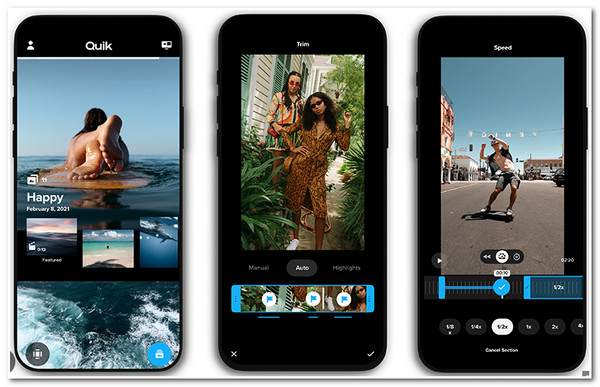
3. SloPro (iPhone)
Nếu bạn chỉ làm việc với một video đơn giản và chỉ muốn sử dụng một ứng dụng được tạo riêng để thay đổi tốc độ video, hãy vào Cửa hàng ứng dụng và tải xuống SloPro ứng dụng ngay! Khi nhìn thấy tính năng điều chỉnh tốc độ video của ứng dụng, bạn sẽ thấy nhiều tùy chọn để làm chậm hoặc tăng tốc video của mình. Hơn nữa, ứng dụng này cũng đi kèm với các tùy chọn để thay đổi fps của video, điều này hoàn hảo vì nó mang lại sự tự do để làm cho video chi tiết hơn và mượt mà hơn. Hơn nữa, không giống như các ứng dụng ở trên, ứng dụng này cho phép bạn chọn khu vực bạn muốn áp dụng các thay đổi tốc độ; điều đó nghe có vẻ độc đáo so với các công cụ ở trên, phải không? Nhưng thật đáng buồn, ứng dụng này không có tùy chọn nhúng âm thanh.
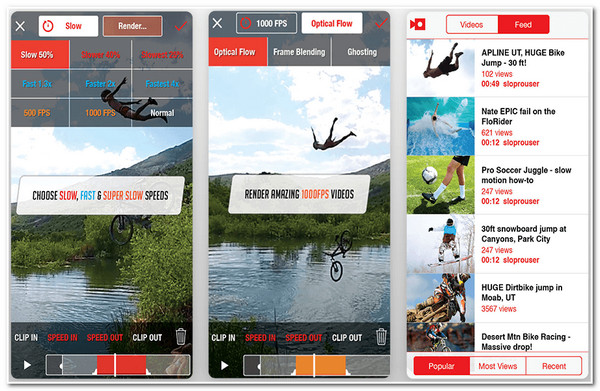
4. KineMaster (iPhone/Android)
Một ứng dụng Video Speed Changer khác mà bạn có thể sử dụng để thay đổi tốc độ video của mình là KineMaster. Công cụ này cung cấp nhiều tùy chọn để điều chỉnh tốc độ video của bạn, có thể là tăng tốc hoặc làm chậm video. Hơn nữa, nó cũng cung cấp cho bạn tùy chọn tắt tiếng video để bạn có thể tránh bị méo tiếng. Giống như Vlogit, KineMaster cho phép bạn chuyển video tốc độ đã điều chỉnh của mình sang nền tảng truyền thông xã hội. Mặc dù có những điểm tuyệt vời đó, nhưng nếu bạn định sử dụng phiên bản miễn phí của ứng dụng này, hãy mong đợi nó sẽ nhúng hình mờ vào đầu ra của bạn.
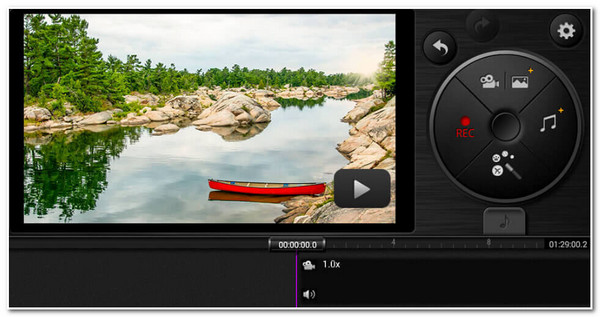
5. Vizmato (iPhone/Android)
Ứng dụng Video Speed Changer cuối cùng cho dòng sản phẩm này là Vizmato. Ứng dụng này hỗ trợ chỉnh sửa tốc độ của nhiều video HD khác nhau. Nó cho phép bạn tăng tốc video dựa trên nhịp độ của video, cuối cùng tạo ra hiệu ứng tuyệt vời cho video của bạn! Hơn nữa, giống như SloPro, nó cũng cho phép bạn chỉnh sửa tốc độ của một vùng video cụ thể. Tuy nhiên, KineMaster cũng vậy; chỉ một số thứ được cung cấp bởi ứng dụng này bộ đổi tốc độ video ứng dụng có thể sử dụng miễn phí; bạn cần mua phiên bản trả phí trước khi có thể sử dụng chúng.
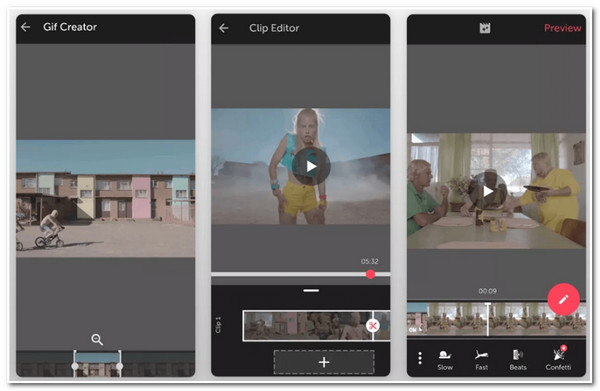
5 công cụ thay đổi tốc độ video trực tuyến miễn phí dễ sử dụng dành cho bạn
Đây rồi! Đó là 10 công cụ và ứng dụng Video Speed Changer dành cho máy tính để bàn và thiết bị di động. Bây giờ, nếu bạn chỉ làm việc với một video ngắn và chỉ muốn sử dụng một công cụ dễ tiếp cận hơn nhiều, thì có rất nhiều công cụ Online Video Speed Changer dễ sử dụng và miễn phí trên thị trường! Bài đăng này giới thiệu 5 công cụ trong số đó ở phần này và cách trình bày các công cụ ở trên cũng tương tự như vậy; bạn cũng sẽ thấy mô tả tương ứng của chúng. Hãy thực hiện bước đầu tiên để khám phá chúng ngay bây giờ!
1. Clideo
Bộ thay đổi tốc độ video trực tuyến đầu tiên cho nhóm này là Clideo. Công cụ này cung cấp một cách đơn giản để thay đổi tốc độ của clip video của bạn từ 0,25X thành 4X. Nó cũng cho phép bạn tắt tiếng âm thanh gốc nếu bạn muốn. Nhưng thật đáng buồn, so với các công cụ trên, Clideo không hỗ trợ các tính năng chỉnh sửa video tích hợp. Vì vậy, công cụ trực tuyến không hỗ trợ việc xác định lại các thay đổi đối với hình ảnh của video.
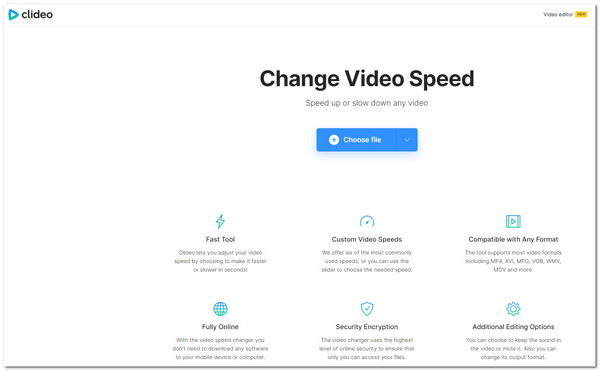
2. Cánh chim
Một công cụ thay đổi tốc độ video trực tuyến đơn giản khác là Chim cánh cụt. Công cụ này cung cấp nhiều tùy chọn để tăng tốc (từ 1,25X đến 4X) hoặc làm chậm (từ 0,25X đến 0,75X) video. Điểm khác biệt của công cụ này so với các công cụ khác là nó cho phép bạn tạo liên kết đến đầu ra của mình, giúp bạn chia sẻ dễ quản lý hơn nhiều. Vấn đề là việc tải video lên mất nhiều thời gian để hoàn tất.
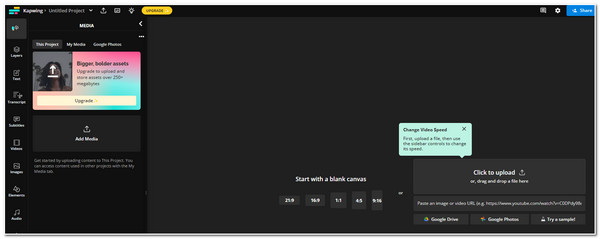
3. EZGIF
Không gì có thể đánh bại sự thẳng thắn được cung cấp bởi EZGIF, cũng cung cấp dịch vụ thay đổi tốc độ video trực tuyến. Chỉ trong vài cú nhấp chuột, bạn có thể nhanh chóng thay đổi tốc độ video của mình. Tải video lên, chọn tùy chọn tốc độ phát lại, đợi công cụ kết xuất quy trình và thế là xong! Bây giờ bạn có thể tải xuống đầu ra. Tuy nhiên, nó chỉ cho phép bạn tải lên video có kích thước tệp tối đa là 100MB.
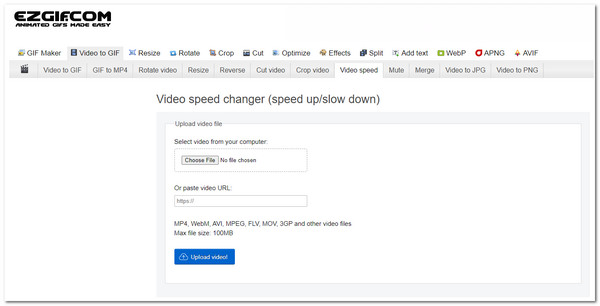
4. Bộ chuyển đổi trực tuyến
Nếu giới hạn kích thước tệp do EZGIF Online Video Speed Changer cung cấp để tải video lên quá hạn chế, thì bạn có thể sử dụng Chuyển đổi trực tuyến. Công cụ trực tuyến này cho phép người dùng tải lên tối đa 200MB kích thước tệp video. Tính năng thay đổi video tích hợp của nó cung cấp các tùy chọn để tăng gấp đôi tốc độ video. Giống như Clideo, công cụ này không hỗ trợ các tính năng chỉnh sửa video tích hợp.
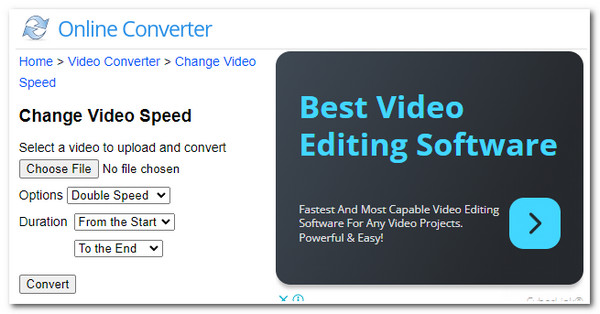
5. VEED.IO
Công cụ cuối cùng có thể thay đổi tốc độ video trực tuyến là VEED.IO. Công cụ này cung cấp nhiều tùy chọn để điều chỉnh tốc độ video của bạn; bạn có thể chọn từ 0,5X, 1X, 1,5X, 2X, v.v. Nó nổi bật vì cung cấp nhiều tính năng chỉnh sửa video trong công cụ. Nhưng mặc dù có những điểm tuyệt vời này, quá trình kết xuất này mất nhiều thời gian để hoàn tất trước khi bạn có thể có đầu ra.
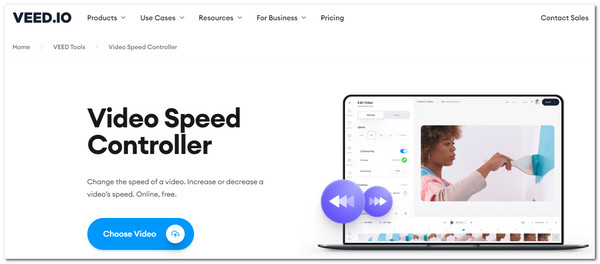
Câu hỏi thường gặp về Trình thay đổi tốc độ video tốt nhất trên mọi thiết bị
-
Yêu cầu hệ thống tối thiểu của Adobe Premiere Pro là gì?
Yêu cầu hệ thống tối thiểu của Adobe Premiere Pro cho Windows là CPU Intel thế hệ thứ 6 trở lên, Windows 10 trở lên, RAM 8 GB và bộ nhớ GPU 2 GB. Đối với Mac, CPU Intel thế hệ thứ 6 trở lên, macOS v10.15 (Catalina) trở lên Sequoia, RAM 8 GB và bộ nhớ 8 GB.
-
KineMaster có cung cấp gói đăng ký không chèn hình mờ vào đầu ra không?
Có chứ! KineMaster cung cấp các gói đăng ký mà bạn có thể sử dụng để xóa hình mờ. Bạn có thể chọn giữa $3,99 mỗi tháng hoặc $39,99 mỗi năm.
-
Tôi có thể truy cập các công cụ Thay đổi tốc độ video trực tuyến trên thiết bị di động không?
Có, bạn có thể! Bạn có thể truy cập và sử dụng các công cụ thay đổi tốc độ video trực tuyến đó trên trình duyệt thiết bị di động của mình. Tuy nhiên, truy cập và sử dụng chúng thông qua trình duyệt máy tính để bàn vẫn là cách tốt nhất để sử dụng dễ dàng và dễ quản lý hơn nhiều.
Phần kết luận
Vậy là xong! Đó là 15 công cụ Video Speed Changer tốt nhất có thể sử dụng trên máy tính để bàn, trực tuyến hoặc thiết bị di động! Với những công cụ tuyệt vời này, bạn có thể thay đổi tốc độ video và đạt được mục đích của mình. Giả sử bạn đang tìm kiếm một cách đơn giản để thay đổi tốc độ video và cung cấp cho bạn kết quả đáng kinh ngạc. Trong trường hợp đó, 4Easysoft Total Video Converter công cụ này chính là thứ bạn đang tìm kiếm! Công cụ này cung cấp tính năng Video Speed Controller trực quan bao gồm nhiều tốc độ phát lại khác nhau và tùy chọn Output Tweaking cho phép bạn có được đầu ra chất lượng cao! Nếu bạn quan tâm đến công cụ này, hãy truy cập trang web chính thức của công cụ để khám phá các tính năng mạnh mẽ của nó!
Bảo mật 100%
Bảo mật 100%


